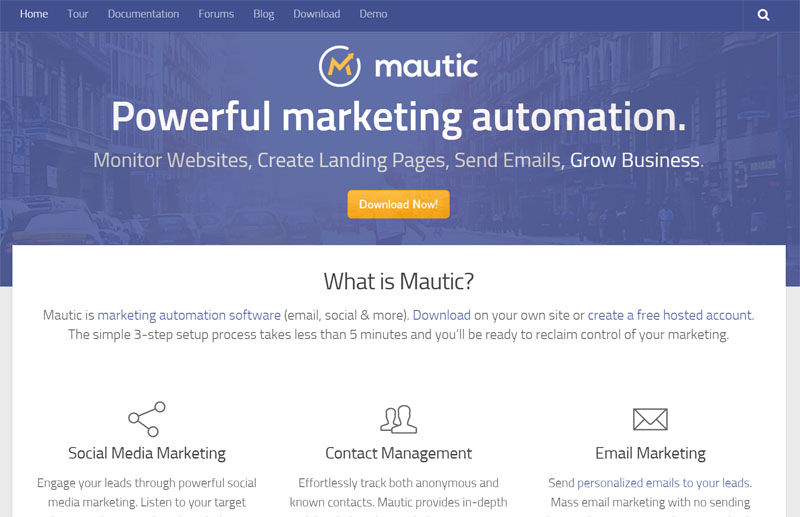こんにちは。Webloco代表兼Webマーケターのヤブです。
今回は、Mauticのセグメント(segments)についてご紹介します。
Mauticのセグメント(segments)とは
基本的には、マーケティング用語の「セグメント」と同じ意味です。
顧客情報を獲得した見込み客を、指定のセグメントに分けて管理する事が出来ます。
さらに、Mauticでは「キャンペーン」と組み合わせることで、マーケティング・オートメーションツールとしての真価を発揮します。キャンペーンって何って方は、「Mauticのキャンペーンの設定方法」をご覧ください。
例えば、キャンペーンで、「新しくAセグメントに登録された見込み客に内容Aのメールを送る」と言うアクションを作成した場合、マーケターは、何もしなくても、Mauticから見込み客にメールが送信されます。
これにより、セグメント毎に、最適なアプローチを効率的に行う事が出来ます。
Mauticのセグメント(segments)設定方法
1.サイドメニューから「segments」管理に入り、segmentsの新規登録をクリックします。
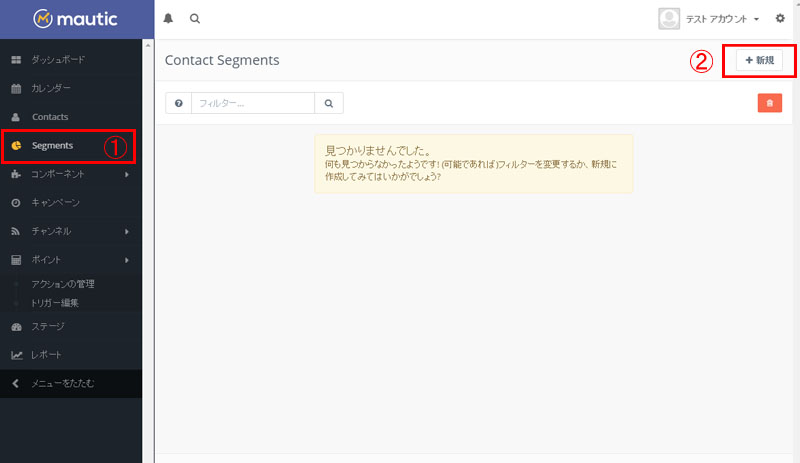
2.segmentsの名前とエイリアス(半角英数字)に任意の名前を入力して、「フィルター」タブをクリックします。
※エイリアスには、日本語が入力できない為、名前をアルファベットで表現した文字列がお勧めです。
例 名前:名古屋住まい エイリアス:nagoya
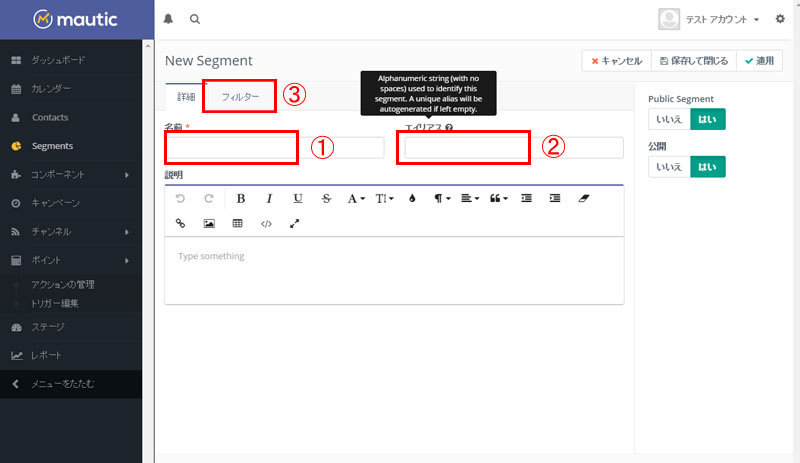
3.セグメントに振り分けるためのフィルターを設定します。
下記の画像は、住所(都市)で振り分けたい場合、「city」を選択しています。フィルターは複数設定する事も可能です。
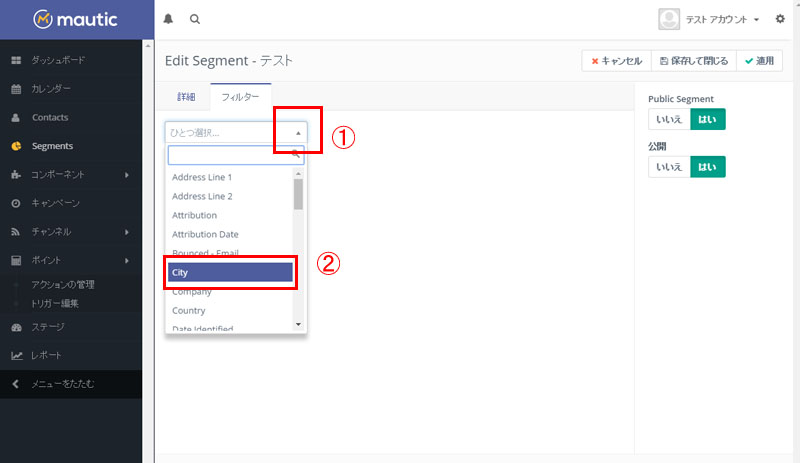
4.フィルターの条件を指定して、「適用」をクリックすると保存されます。
下記の画像は「city」フィールドが「名古屋市」の場合、「名古屋住まい」のセグメントに登録する条件です。
他の条件も設定したい場合、条件の数だけ手順「3」「4」を繰り返します。
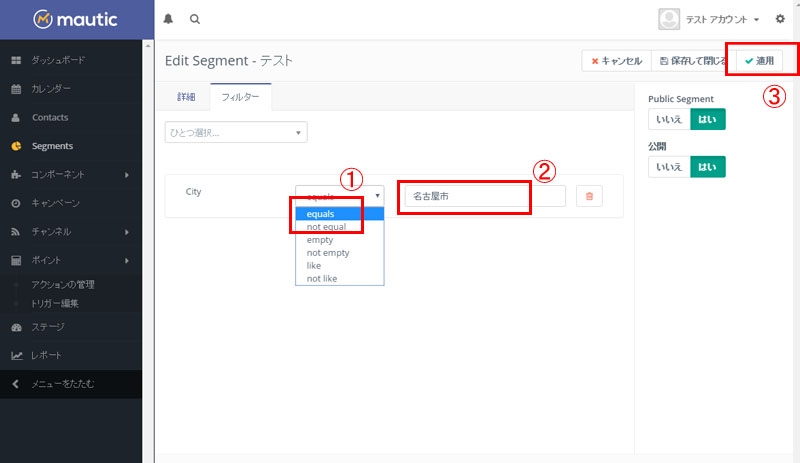
以上で、セグメント(segments)の作成は完了です。
見込み客リスト(Contacts)をセグメント(segments)に登録する
セグメントを作成しただけでは、見込み客リストが自動的に振り分けられない為、セグメントを機能させるために、さらに設定をしてあげる必要があります。
セグメント自動登録(Cron Jobの設定)
この方法をすると、Mauticが自動的に見込み客リストをセグメント毎に振り分けてくれます。その為には、Cron設定が必要になります。
Cron Jobの設定の仕方は、サーバー環境により変わります。Xserverをご利用の方は、「CRON JOB設定(XSERVER)」をご覧ください。
下記のCronジョブを作成して、定期的に実行される様にコマンドを登録します。
/path/to/mautic/app/console mautic:segments:update –env=prod
これにより、指定した間隔で自動的にセグメントが振り分けられます。
セグメントの手動登録
Cron設定が出来ない場合や、例外として、手動でセグメントに登録したい場合は、セグメントの手動登録を行います。
1.サイドメニューから「Contacts」画面に遷移。リストの中から、セグメントに登録したい顧客にチェックをして、「セグメント」のアイコンをクリックします。
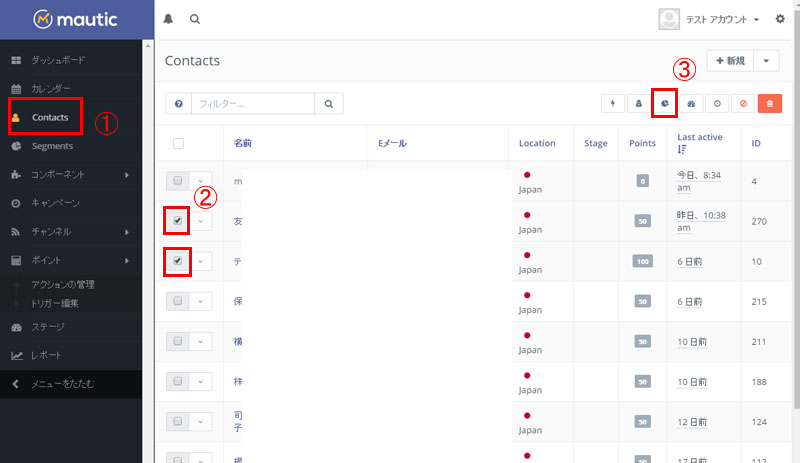
2.登録したいセグメントを選択して、「保存」をクリックします。
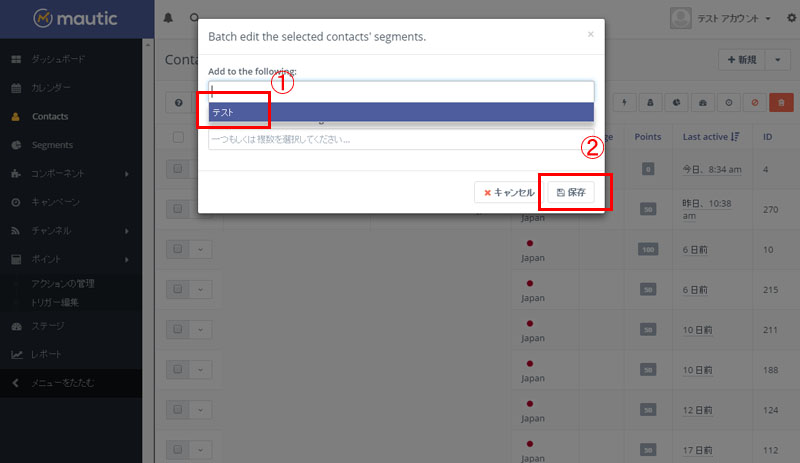
これで、指定した見込み客リストを、指定のセグメントに登録が出来ました。
Mauticのセグメントに関する参考ソースはこちら